 安易硬盘数据恢复软件最新版是一款文件恢复功能非常全面的软件,安易硬盘数据恢复软件电脑版能够恢复经过回收站删除掉的文件、被shift+delete键直接删除的文件和目录、快速格式化/完全格式化的分区、分区表损坏等数据。
安易硬盘数据恢复软件最新版是一款文件恢复功能非常全面的软件,安易硬盘数据恢复软件电脑版能够恢复经过回收站删除掉的文件、被shift+delete键直接删除的文件和目录、快速格式化/完全格式化的分区、分区表损坏等数据。
软件特色
1.更强的反删除能力:当FAT32分区内Shift+Delete直接删除文件,这个文件的记录信息遭到破坏,其它文件恢复软件往往恢复后打不开,本软件则自动对这种情况进行修正,更好的恢复出数据。当文件删除后如果这个盘还继续使用,会有新文件存入就覆盖破坏原来删除掉的文件名,本软件有扫描剩余扇区的功能来对文件数据进行按文件类型恢复,能扫描出更多的文件。
2.更全面的反格式化能力:本软件对被格式化的分区扫描时,同时搜索FAT、FAT32、NTFS和exFAT等四种文件系统的目录文件记录,在内存中构造出原先的文件目录结构,即使格式化前后分区类型发生改变也能扫描出原来的数据。(其它有些恢复工具则需先将这个盘重新格回原来的分区类型才能描到数据)。本软件还具有闪电恢复被格式化的分区功能,可以在短短数分钟内扫描列出大硬盘被格掉的文件。
3.强大的快速扫描丢失的分区功能:对分区表损坏、重新分区、一键Ghost分成四个分区、整个硬盘Ghost成一个分区、盘符打不开提示未格式化的盘符,本软件仅需数分钟便可扫描出原来的分区进行恢复。分区快速恢复的功能支持MBR分区表和GPT分区表,能大大减少数据扫描恢复的时间。
4.按文件头扫描恢复功能:当文件记录被破坏的时候,是无法按原先的文件名来恢复的,本软件内置了多种按扩展名进行扫描的算法,支持Office文件(DOC/ DOCX/ XLS/ XLSX/ PPT/ PPTX)、数码相片文件(JPG/ NEF/CR2 /X3F/ SR2/ PNG)、视频文件(3GP/ MP4/ RMVB/ MOV/ MPG/ MOD/ FLV)、压缩包文件(ZIP/ rar)等多种文件格式。
5.支持ChkDsk的恢复:有时候做了磁盘检查,正常的文件统一都变成了扩展名是*.chk的文件,本软件能自动识别这种情况,按原来的文件类型自动把扩展名修正回来。
6.新文件系统exFAT恢复功能:全面支持微软新推出的exFAT分区恢复,包括删除文件、删除目录、格式化、重新分区等多种情况。
7.支持RAW类型分区的恢复:硬盘分区突然打不开,提示未格式化,变成了RAW分区,本软件可以很快就列出完整的根目录结构来,目录文件的恢复效果非常好。
FAQ
如何预览及查找文件?
数据浏览界面。扫描完成后,能够列出扫描到的目录结构,具体的文件列表信息 预览数据功能。鼠标双击一个文件,就可以查看文件内容

查找文件功能,点“查找文件”按钮后,可以安文件名或者扩展名来快速找到文件
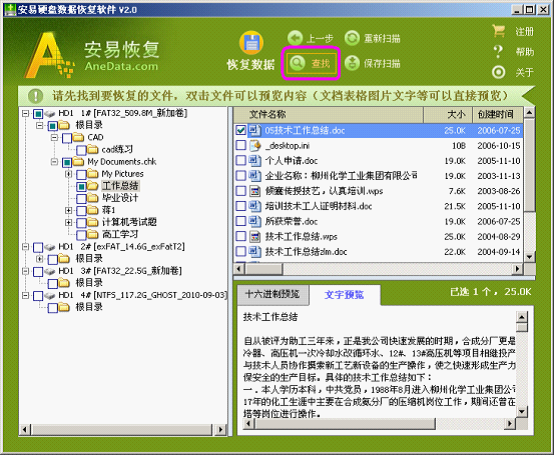
安装步骤
一、在本站下载最新版的安易硬盘数据恢复软件安装包,双击运行。
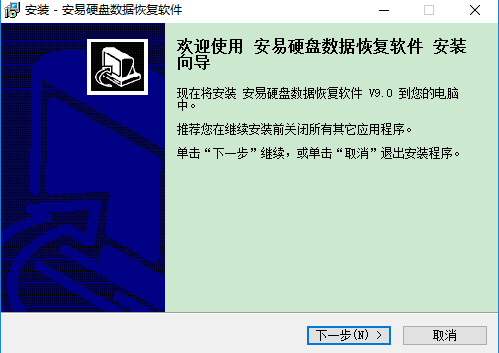
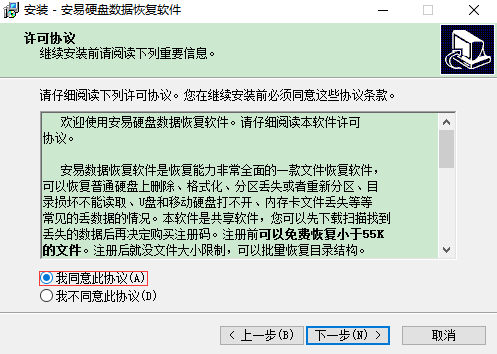
二、点击接受协议后,可以点击【浏览】,选择软件的安装路径;或者直接点击【下一步】,软件会安装在默认的位置。
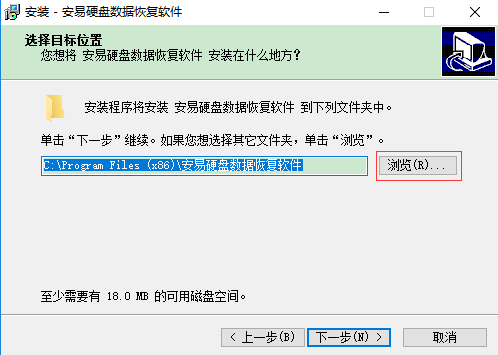
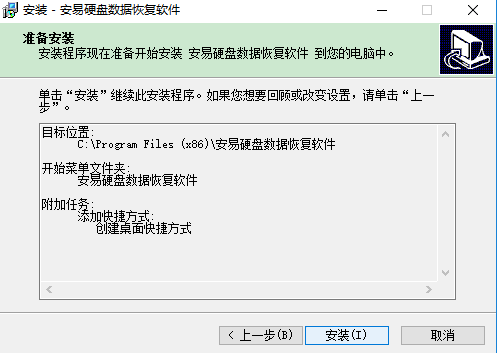
三、耐心等待软件安装完毕,就可以啦。
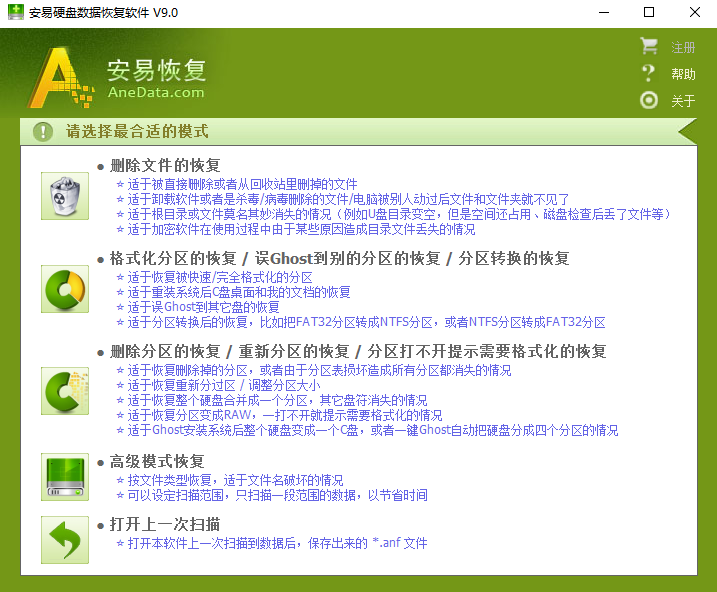
使用技巧
四种恢复模式(请仔细阅读选项说明,选择合适的扫描方式)
删除文件的恢复
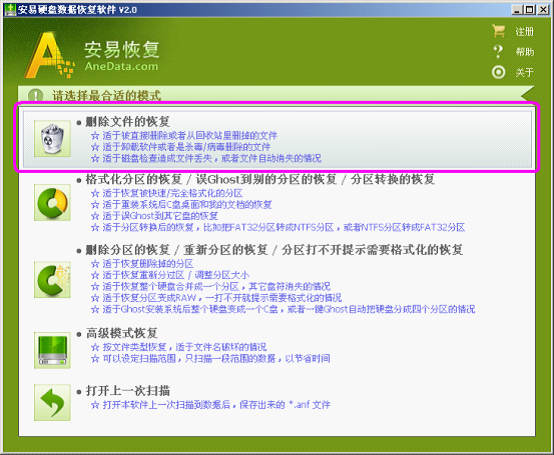
格式化分区的恢复
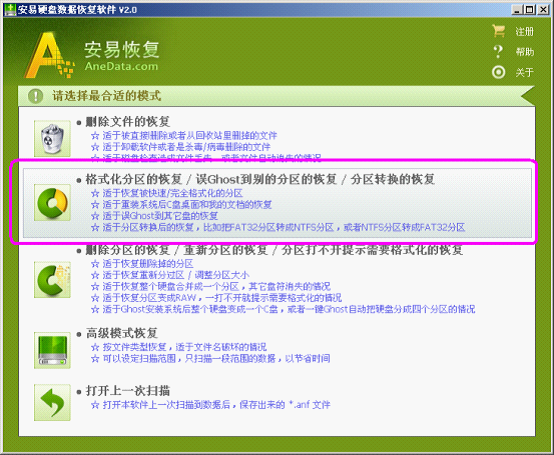
删除分区的恢复
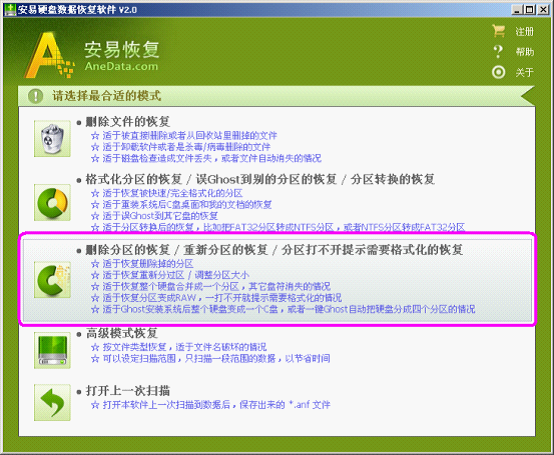
高级模式恢复
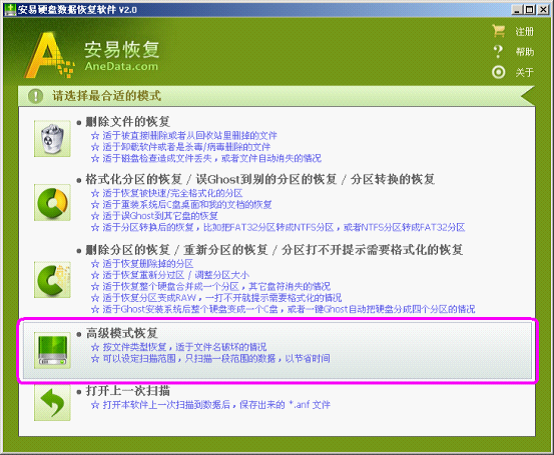
选择好扫描模式以及相应的盘符或磁盘,点“下一步”按钮就可以开始扫描文件,在扫描过程中,可以看到扫描的进度、剩余时间、扫描到多少文件等信息
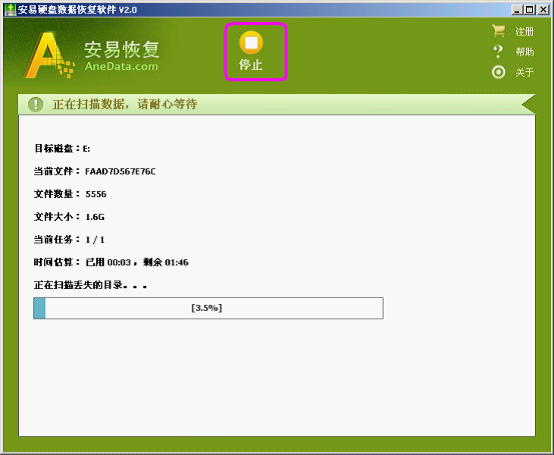

 嗨格式数据恢复大师 官方版 v2.6.1130.361
嗨格式数据恢复大师 官方版 v2.6.1130.361
 苹果恢复大师 v3.7.8880.1867
苹果恢复大师 v3.7.8880.1867
 easyrecovery 绿色版 v14
easyrecovery 绿色版 v14
 万能数据恢复大师 官方版 v6.5.8
万能数据恢复大师 官方版 v6.5.8
 万能苹果恢复大师 破解版v1.2.3
万能苹果恢复大师 破解版v1.2.3
 开心手机恢复大师 v3.8.40.2362
开心手机恢复大师 v3.8.40.2362






































